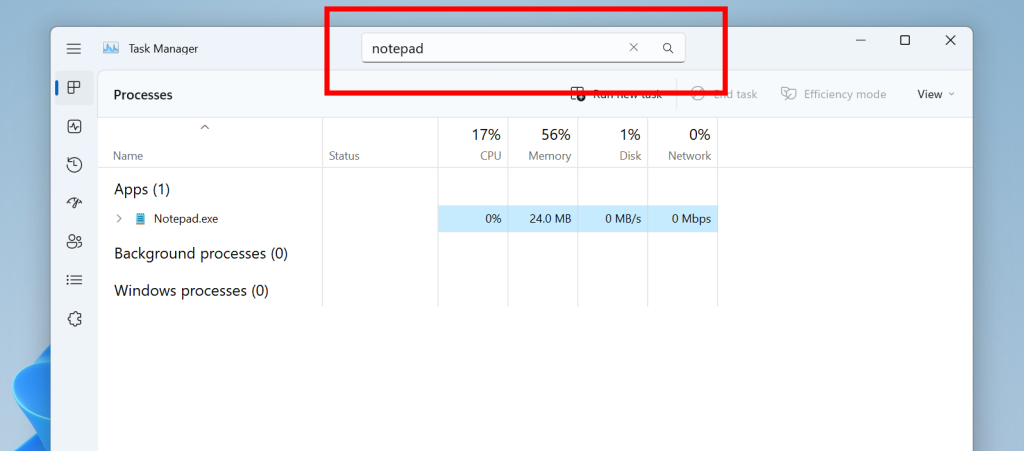Tidsbesparande mjukvaru- och hårdvarukompetens som hjälper 200 miljoner användare varje år. Guider dig med råd, nyheter och tips för att uppgradera ditt tekniska liv.

- Ladda ner Restoro PC Repair Tool som kommer med patenterade teknologier (patent tillgängligt här).
- Klick Starta skanning för att hitta Windows-problem som kan orsaka PC-problem.
- Klick Reparera allt för att åtgärda problem som påverkar datorns säkerhet och prestanda
- Restoro har laddats ner av 0 läsare den här månaden.
Vad är Miracast?
Miracast är en trådlös standard som låter dig strömma innehåll från alla typer av enheter till din TV, bildskärm eller någon annan enhet som stöder Miracast. Denna standard introducerades 2012 och låter dig strömma 1080p HD-video och 5.1-surroundljud. Miracast använder peer-to-peer Wi-Fi Direct-standard, och den är säker med WPA2-kryptering.
För att kunna använda denna teknik behöver du två enheter som har Miracast-stöd. Även om din bildskärm eller TV inte har stöd för Miracast finns det alla möjliga Miracast-adaptrar tillgängliga som kan anslutas via HDMI. När det gäller stödet stöder Android 4.2 och senare enheter Miracast fullt ut och Microsoft stöder Miracast sedan Windows Telefon 8.1 och Windows 8.1. Tyvärr stöder Apple inte Miracast och istället förlitar sig på sitt eget AirPlay-protokoll.
- Så här ställer du in och använder Miracast på Windows 10 [Fullständig guide]
Du borde veta att Miracast inte är beroende av din nuvarande Wi-Fi-anslutning, utan Miracast skapar direkt trådlös anslutning mellan de två Miracast-enheterna. Det är värt att nämna att Miracast låter dig strömma alla typer av innehåll från din enhet, oavsett format eller skydd. Så länge du kan spela upp innehållet på din enhet bör du kunna strömma in på alla andra enheter som har stöd för Miracast.
För att strömma med Miracast måste du ha en TV eller bildskärm med Miracast-stöd, men om du inte har det kan du använda en HDMI-dongel. Allt du behöver göra är att ansluta HDMI-dongeln till din bildskärm eller TV och anslut USB-kontakten till en USB-strömport. Om du inte har en USB-port på din TV kan du använda nätadaptern och ansluta den direkt till eluttaget.
När Miracast-adaptern är korrekt ansluten måste du ansluta till den trådlösa skärmen. För att göra det, klicka på åtgärdscentret längst ned till höger och klicka på projektikonen. Klicka på Anslut till trådlös skärm och välj den trådlösa skärm du vill strömma till.

Tänk på att du kan växla mellan flera projektionslägen när du använder Miracast. Du kan växla mellan dessa lägen genom att använda Windows Key + P-genvägen eller genom att välja alternativet Project från Action Center.

När du är klar med streaming kan du koppla från den trådlösa skärmen genom att gå till Action Center> Project och välja alternativet Disconnect.
Som du kan se är Miracast ganska enkelt att använda så länge du har rätt utrustning. Förutom enkelheten behöver Miracast inga kablar, vilket innebär att du kan strömma innehåll från din surfplatta eller smartphone även om du inte har en HDMI-port på den. Eftersom Miracast kan fungera så länge du har den nödvändiga adaptern kan du enkelt ansluta den till vilken enhet som helst som har en HDMI-port tillgänglig. Det här är bra för företagspresentationer, eller om du reser mycket, men du vill njuta av ditt favoritinnehåll på en TV-skärm.
Även om Miracast låter bra, har det sina begränsningar och brister. En av de första problemen är latens, och om du vill strömma videospel från din dator till din TV-skärm bör du veta att vissa latensproblem kan uppstå. Tänk på att latens kan variera beroende på kvaliteten på dina Miracast-enheter. Det kan också finnas vissa anslutningsstabilitetsproblem när du använder Miracast, men igen beror allt på kvaliteten på de Miracast-enheter som du använder.
Miracast är en fantastisk teknik trots några av dess begränsningar, och vi är säkra på att vi kommer att se fler Miracast-enheter i framtiden. Hittills finns det mer än 5000 certifierade Miracast-enheter, och antalet ökar för varje dag. Om du inte har använt Miracast tidigare, är det nu den perfekta tiden att prova.
© Copyright Windows Report 2021. Inte kopplat till Microsoft